怎么在2019版的wps文字中插入一条直线
随着时代的发展,办公软件层出不穷,word、Excel、WPS等等,那么我们该如何在wps文字中插入各种想要的图形或形状呢?接下来小编就来帮大家解决其中一个问题,如何在wps中插入直线。
具体如下:
1. 第一步,打开桌面上的WPS2019文字,在上方的选项卡中找到【插入】(图中箭头所指处)并点击。

2. 第二步,在点击【插入】后会出现新的选项,在其中找到【形状】,点击即可。

3. 第三步,点击【形状】后会出现新的窗口,在其中找到【线条】,并在其下方找到我们所需要的【直线】,左键点击。

4. 第四步,点击【直线】后,在文档空白处会出现一个两端带有白色圆圈的一条线段,可以通过对这两个圆圈进行调整来绘制出我们所需要的直线。
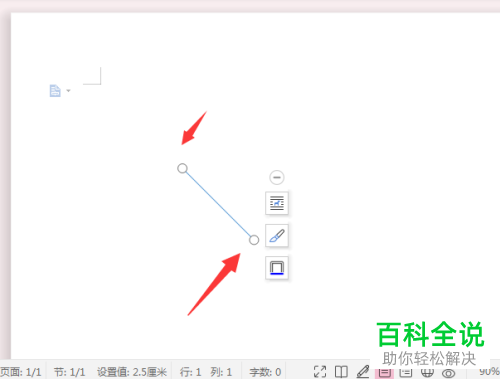
5. 我们可以将鼠标放至直线上进行拖动使其出现在我们想要的位置,也可通过旋转两端的白色圆圈使直线呈现不同的方向,并通过拖拽圆圈来控制其长短。
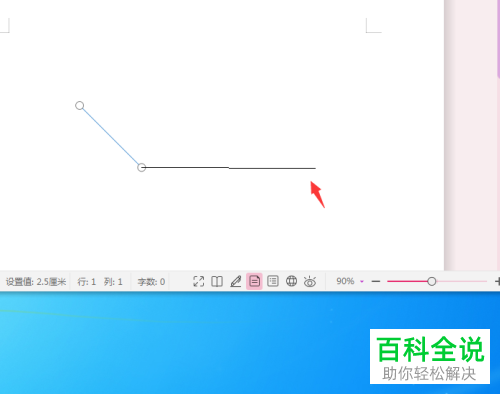
6. 不仅如此,我们还可以改变直线的颜色、种类等。只要在右侧的属性栏中分别设置【填充】和【线条】即可。
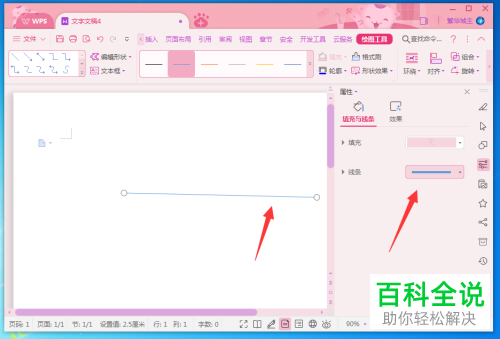
7. 最后,如果都已经全部设置好了,只需要点击文档空白处,一条直线就成功地插入完成。
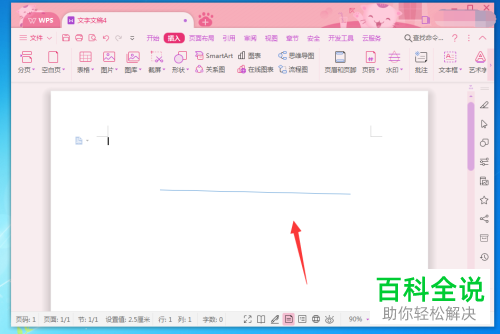
以上就是小编为大家带来的在wps2019中插入直线的方法。
赞 (0)

